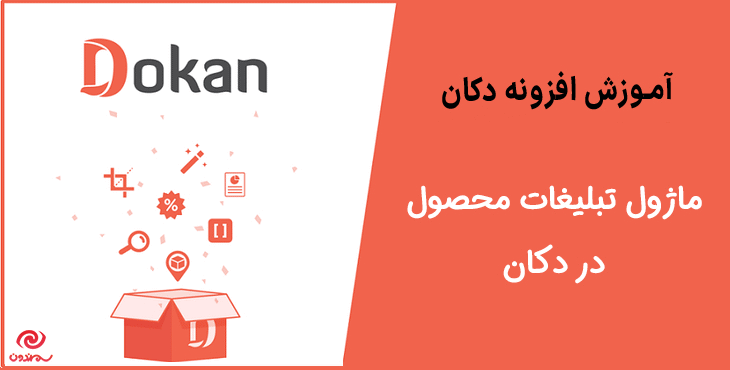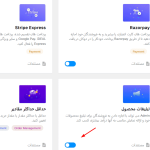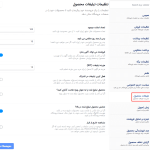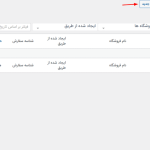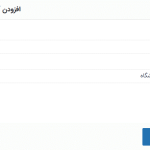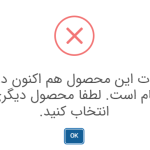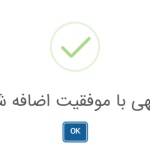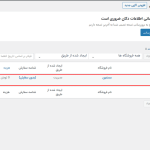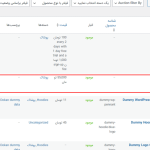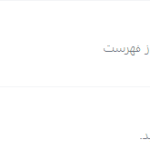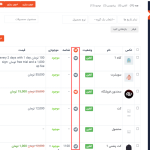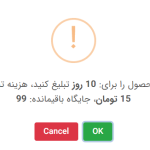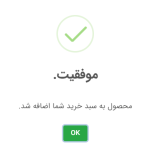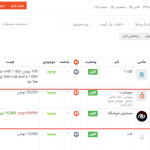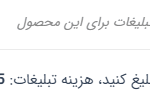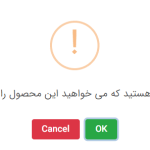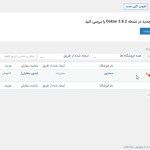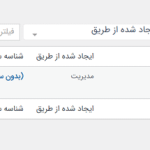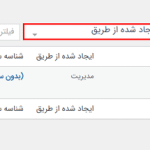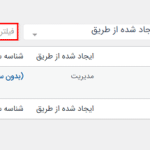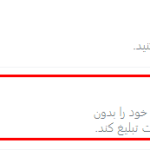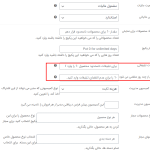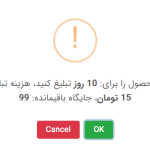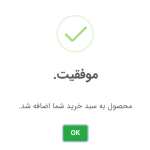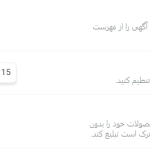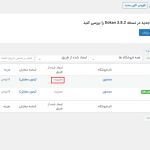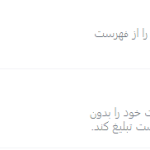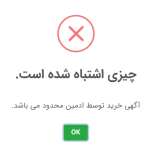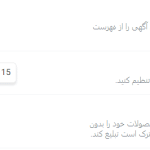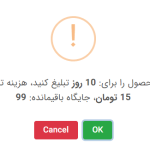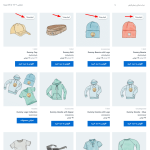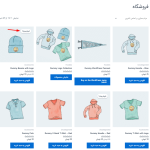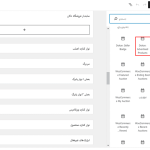آیا به دنبال راهی برای استفاده از ماژول تبلیغات محصول در دکان هستید؟ افزونه دکان کامل ترین سیستم چند فروشندگی برای وردپرس و ووکامرس است. یک بازار آنلاین که خودش را مدیریت میکند. طراحی و رابط کاربری فوق العاده افزونه دکان همه چیز را برای مبتدیان آسان میسازد. آن قدر اتوماتیک است که فقط باید سفارشات را مرور کنید! و از قوی ترین سیستم چندفروشندگی وردپرس لذت ببرید. در این مقاله، به شما آموزش خواهیم داد که چگونه از ماژول تبلیغات محصول در دکان استفاده کنید.
توجه : برای خرید افزونه دکان پرو اینجا کلیک کنید.
نحوه استفاده از ماژول تبلیغات محصول در دکان
با استفاده از این ماژول، فروشندگان هم اکنون می توانند محصولات ویژه خود را در فروشگاه تبلیغ کنند. آنها می توانند تبلیغات بخرند یا از طریق اشتراک اقدام به تبلیغات کنند. ما هر دو راه را به شما نشان خواهیم داد.
فعال کردن ماژول تبلیغات محصول
ابتدا باید ماژول را فعال کنید. برای این منظور به مسیر، داشبورد وردپرس –> دکان –> ماژول ها بروید. سپس در آنجا ماژول را فعال کنید.
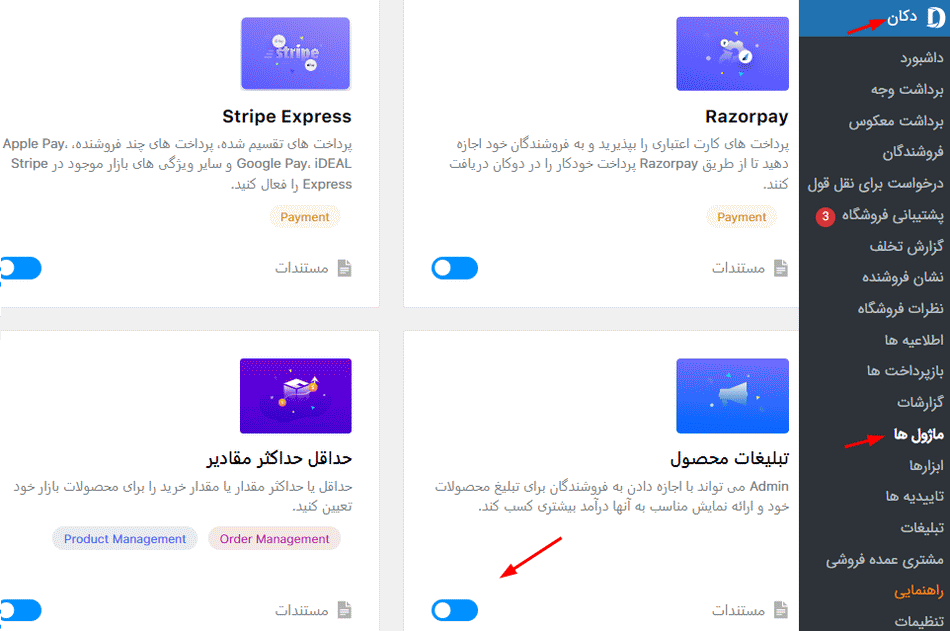
پیکربندی تنظیمات مربوط به داشبورد مدیریت در دکان
اکنون باید تنظیمات را در مسیر، دکان –> تنظیمات –> تبلیغات محصول پیکربندی کنید. در اینجا گزینه هایی هستند که پیدا خواهید کرد.
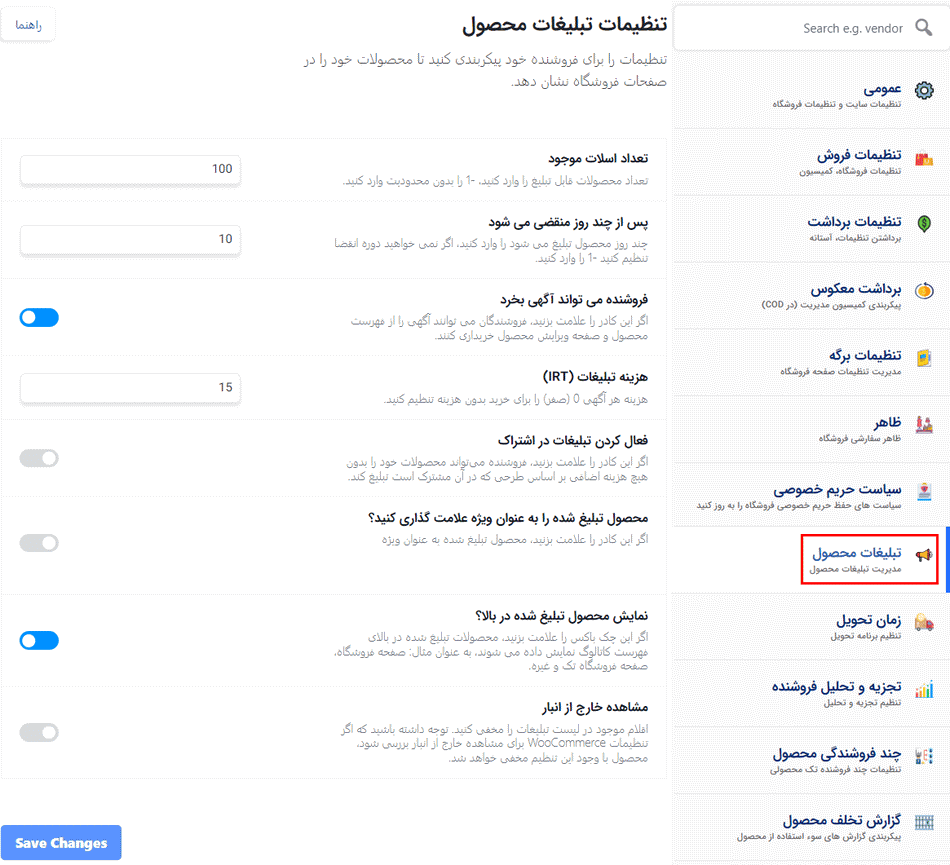
- تعداد اسلات موجود: در اینجا تعداد محصولات قابل تبلیغ را تایپ کنید، (-1) را برای بدون محدودیت وارد کنید.
- انقضا بعد از چند روز: باید وارد کنید که محصول چند روز تبلیغ می شود، اگر نمی خواهید دوره انقضا تنظیم کنید (-1) را وارد کنید.
- فروشنده می تواند تبلیغات بخرد: اگر این کادر را علامت بزنید، فروشندگان می توانند تبلیغات را از فهرست محصول و صفحه ویرایش محصول خریداری کنند.
- هزینه تبلیغات: هزینه هر تبلیغ (صفر) را تنظیم کنید تا فروشندگان بتوانند بدون هزینه خرید کنند.
- فعال کردن تبلیغات در اشتراک: اگر این کادر را علامت بزنید، فروشنده می تواند محصولات خود را بدون هیچ هزینه اضافی بر اساس طرحی که در آن مشترک است، تبلیغ کند.
- علامت گذاری محصول تبلیغ شده به عنوان برجسته: اگر این کادر را علامت بزنید، محصول تبلیغ شده به عنوان برجسته علامت گذاری می شود. پس از انقضای آگهی، محصولات به طور خودکار از لیست ویژه حذف خواهند شد.
- نمایش محصول تبلیغ شده در بالا: وقتی این کادر را علامت بزنید، محصولات تبلیغ شده در بالای فهرست کاتالوگ نمایش داده می شوند، به عنوان مثال: صفحه فروشگاه، صفحه فروشگاه واحد و غیره.
- مشاهده خارج از انبار: موارد موجود در انبار را از لیست تبلیغات پنهان کنید. توجه داشته باشید که اگر تنظیم ووکامپرس برای نمایان شدن خارج از انبار علامت زده شود، محصول با وجود این تنظیم پنهان می شود.
خرید تبلیغات توسط فروشندگان در دکان
ما قصد داریم به شما نشان دهیم که چگونه فروشندگان می توانند تبلیغات را از بازار خریداری کنند. دو راه برای خرید تبلیغات وجود دارد.
- توسط مدیر، این تنها در صورتی است که تیک گزینه «فروشنده می تواند آگهی بخرد» را بردارید.
- توسط فروشندگان، اگر گزینه «فروشنده می تواند آگهی بخرد» را علامت بزنید.
خرید تبلیغات توسط مدیر در دکان
اگر مدیر تبلیغاتی را تنظیم کند، گزینه “هزینه تبلیغات” قابل اجرا نخواهد بود. به این معنی که مدیر می تواند یک تبلیغ را به صورت رایگان تنظیم کند. برای انجام این کار، به مسیر، دکان –> تبلیغات بروید. در آنجا روی “تبلیغات جدید اضافه کنید” کلیک کنید.
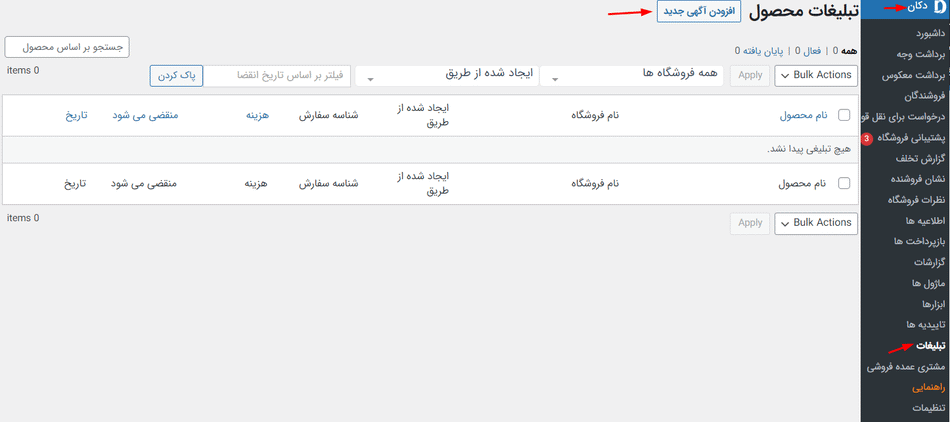
یک پاپ آپ خواهید دید، در آنجا باید فروشگاه و محصول را از منوی کشویی انتخاب کنید.
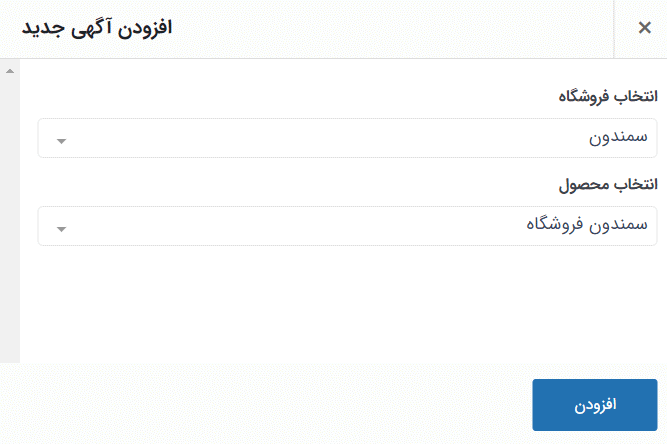
با این حال، به منظور افزودن یک تبلیغ، فضای خالی برای آن فروشگاه وجود دارد. در غیر این صورت یک پیغام خطا نشان می دهد.
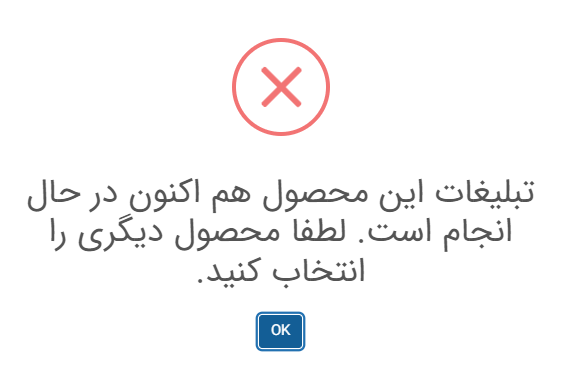
اما، اگر اسلات های موجود وجود دارد، می توانید با موفقیت یک تبلیغ اضافه کنید.
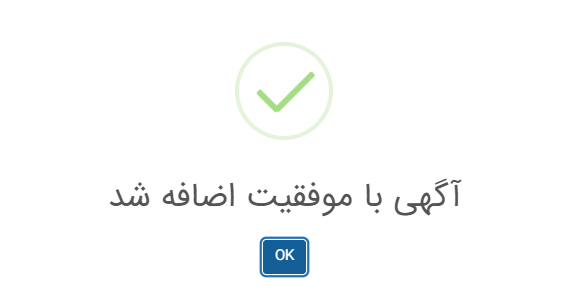
سپس مشاهده می کنید که در قسمت تبلیغات اضافه شده است.
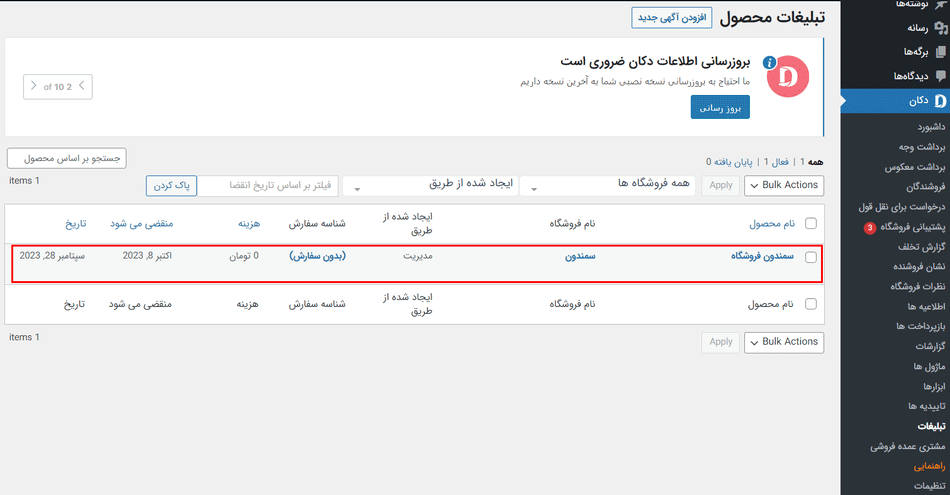
توجه: برای خرید تبلیغات، وضعیت «محصول تبلیغاتی پایه» منتشر می شود. “محصول تبلیغات پایه” به عنوان محصول “پرداخت تبلیغات محصول” شناخته می شود که در قسمت داشبورد وردپرس –> محصولات –> همه محصولات یافت می شود.
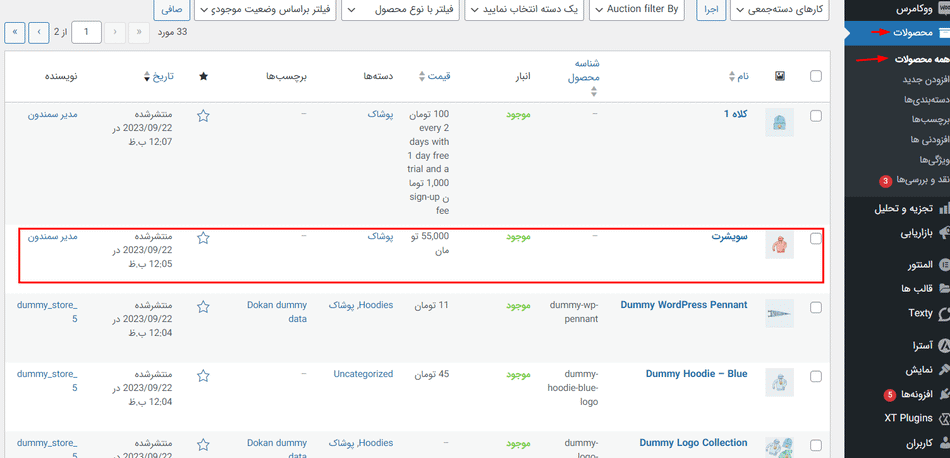
خرید تبلیغات توسط فروشنده در دکان
مدیر باید گزینه «فروشنده می تواند آگهی بخرد» را فعال کند، تا فروشندگان آگهی را خریداری کنند.
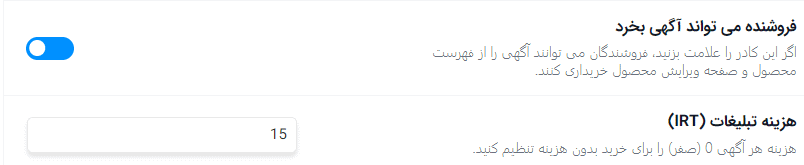
حال اگر فروشندگان به مسیر، داشبورد فروشنده –> محصولات بروند، بخش تبلیغات را مانند تصویر زیر مشاهده خواهند کرد.
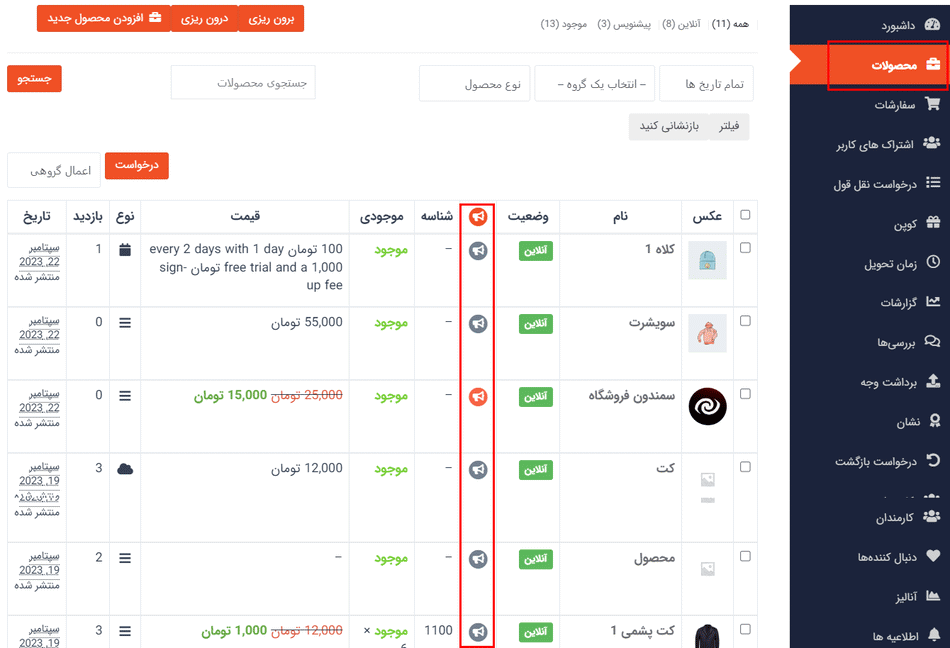
فروشندگان باید روی لوگوی تبلیغاتی محصول انتخابی کلیک کنند. آنها یک پاپ آپ دریافت می کنند که در آن جزئیاتی مانند هزینه خرید، تعداد اسلات های موجود و تاریخ انقضا را مشاهده می کنند. آنها باید روی دکمه “باشه” کلیک کنند تا خرید تمام شود.
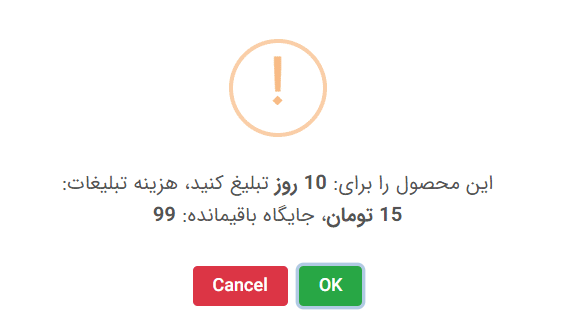
پس از کلیک بر روی دکمه “باشه”، آگهی به سبد خرید آنها اضافه می شود. آنها به صفحه پرداخت هدایت می شوند.
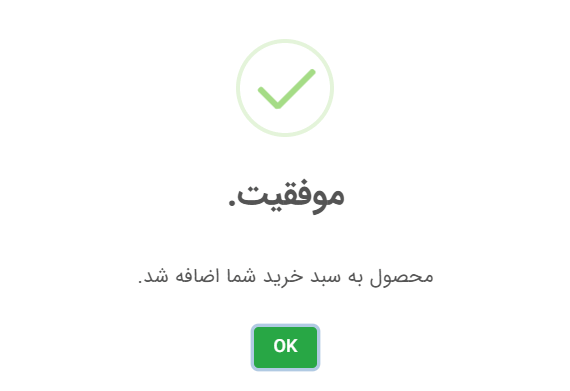
توجه: فروشندگان می توانند از طریق هر یک از درگاه های پرداخت انتخابی پرداخت کنند. اما برای خرید با نقدی تحویل سفارشات باید توسط مدیر تکمیل شود تا مراحل تبلیغات تکمیل شود. سپس تبلیغات به محصول منتخب فروشندگان اضافه می شود.
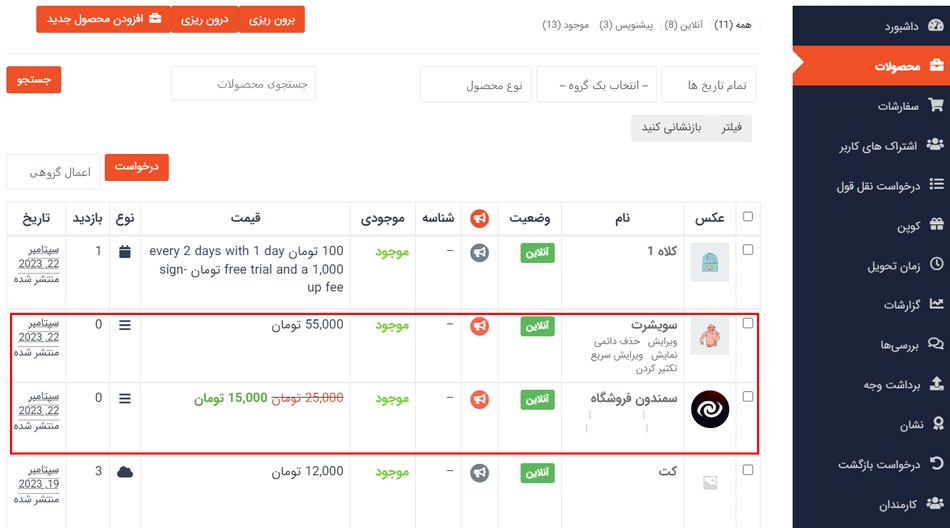
در صورت تمایل فروشندگان، می توانند تبلیغات را از صفحه «ویرایش محصول» خریداری کنند. برای این منظور، به پایین بروید و در آنجا گزینه خرید آگهی با تمام جزئیات را پیدا می کنند.

اگر فروشندگان این گزینه را علامت بزنند، یک پاپ آپ برای خرید تبلیغات نمایش داده می شود.
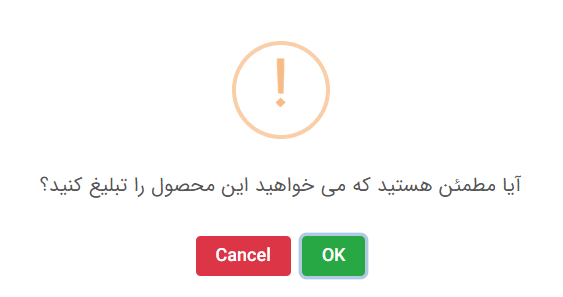
بقیه مراحل به همین صورت است.
حذف و منقضی شدن تبلیغات در دکان
اگر مدیر بخواهد، می تواند هر آگهی را در هر زمانی حذف یا منقضی کند. برای این منظور به مسیر، دکان–> تبلیغات بروید. در آنجا آنها این گزینه ها را پیدا خواهند کرد.
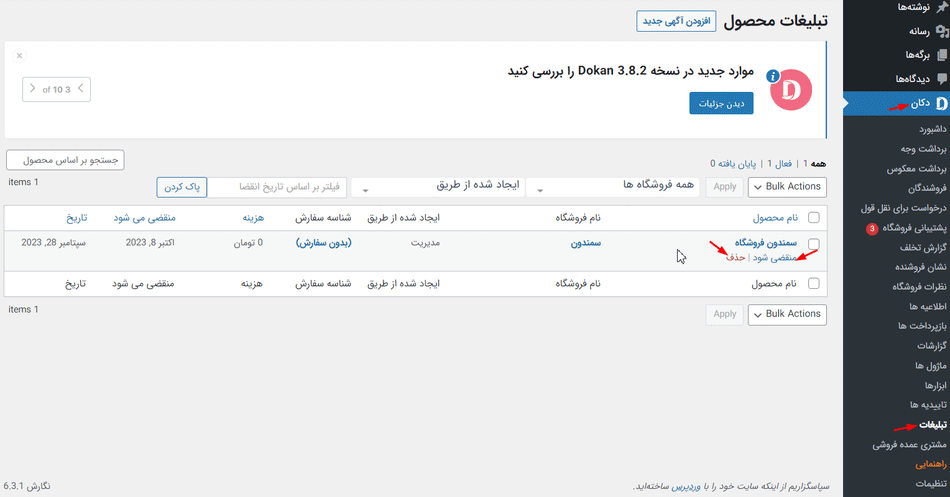
فیلتر کردن تبلیغات در دکان
مدیر می تواند تبلیغات را فیلتر کند. در فروشگاه:
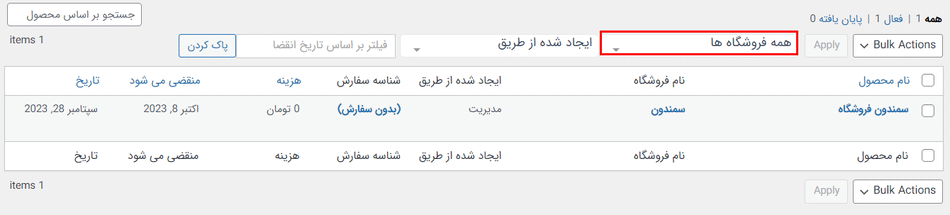
در سفارشات:
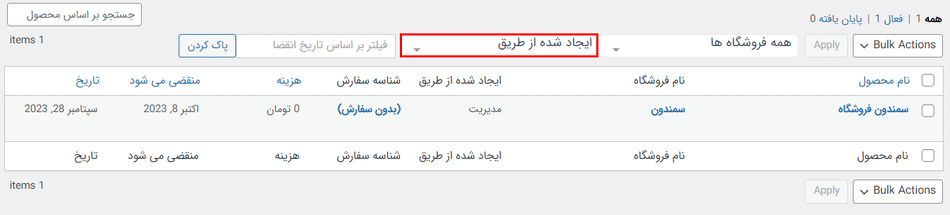
در روز:
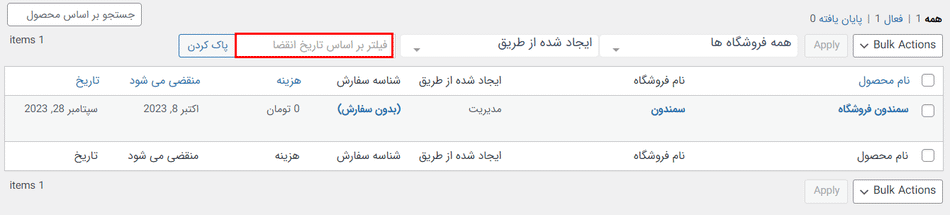
توجه: اگر به نحوی محصولی که برای آن تبلیغ شده است به پیش نویس باز گردانده شود یا در حال بررسی باشد، آن تبلیغات پنهان می شود.
خرید تبلیغات از طریق اشتراک در دکان
فروشندگان می توانند آگهی را از طریق اشتراک نیز خریداری کنند. برای این کار، مدیر باید گزینه “فعال کردن تبلیغات در اشتراک” را فعال کند.
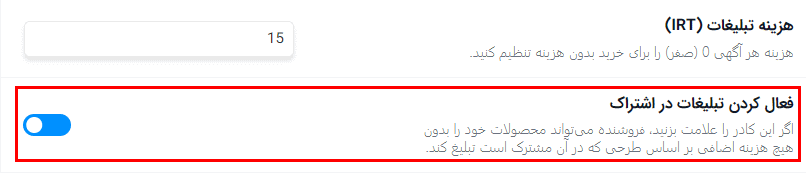
اکنون، مدیر باید تعداد اسلات های تبلیغاتی و زمان انقضا را در بسته اشتراک ایجاد شده تنظیم کند.
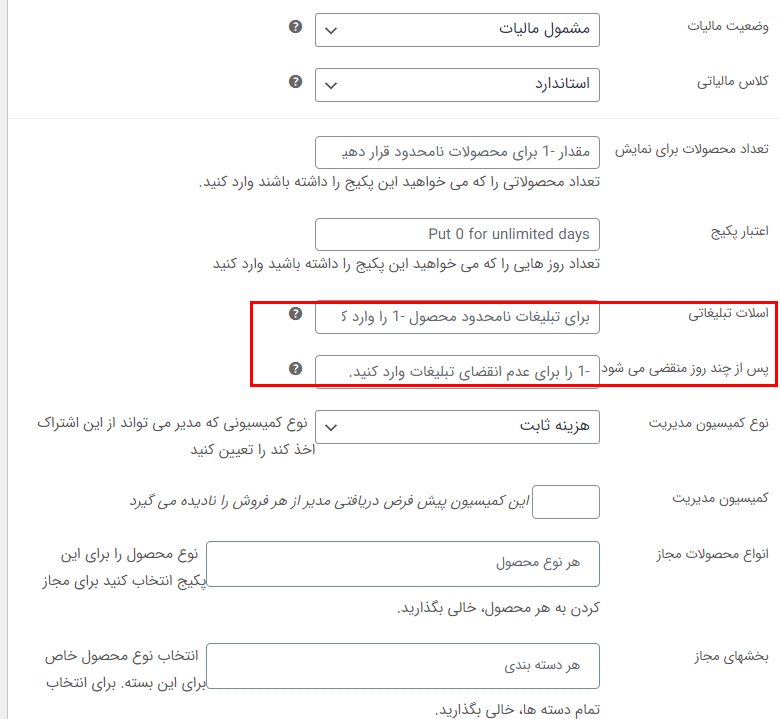
توجه: تنظیمات اشتراک بر تنظیمات کلی اولویت دارند. حال اگر فروشنده تحت هر بسته اشتراکی باشد، می تواند آگهی را به صورت رایگان خریداری کند، نیازی به پرداخت هزینه اضافی برای خرید نخواهد داشت. هزینه اشتراک آن را پوشش می دهد. بنابراین، هنگامی که فروشنده هر تبلیغی را خریداری می کند، تعداد اسلات های موجود و تاریخ انقضا را در پنجره بازشو مشاهده می کند.
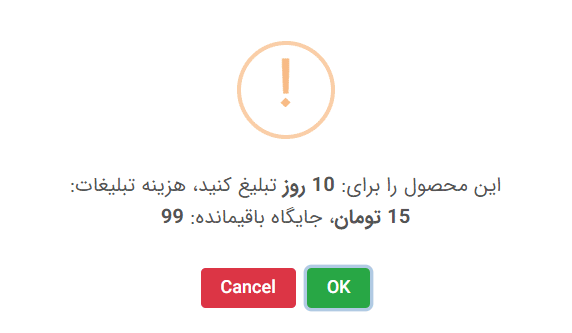
سپس با کلیک بر روی دکمه “باشه”، محصول تبلیغ می شود، بدون نیاز به پرداخت هزینه اضافی.
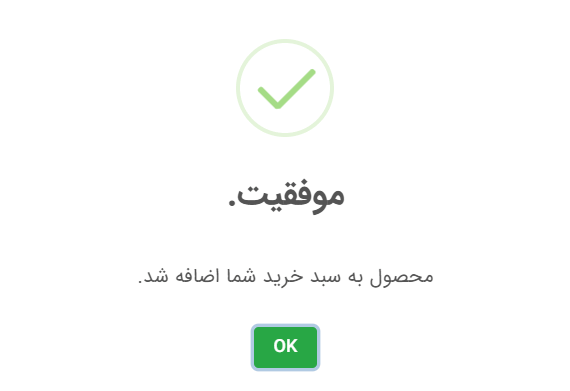
و در قسمت تبلیغات در داخل داشبورد مدیریت، تبلیغ تحت دستور اشتراک خواهد بود.
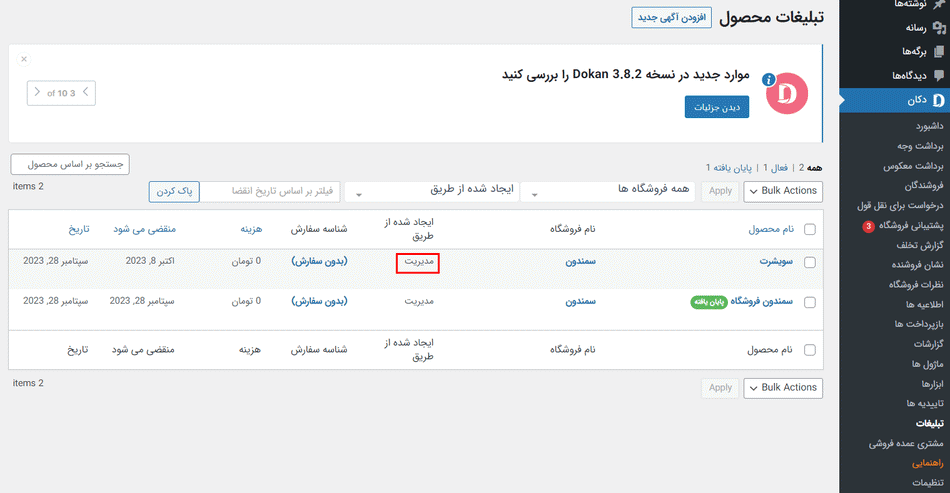
چگونه فروشندگان را از خرید آگهی محدود کنیم؟
اگر مدیر بخواهد می تواند فروشندگان را به طور کامل برای خرید هر نوع تبلیغات محدود کند. برای این منظور، مدیر باید تیک هر دوی این گزینه ها را بردارید.
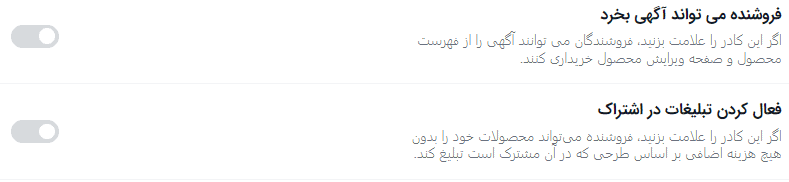
سپس فروشندگان هنگام تلاش برای خرید هر گونه تبلیغات، این پیام را دریافت خواهند کرد.
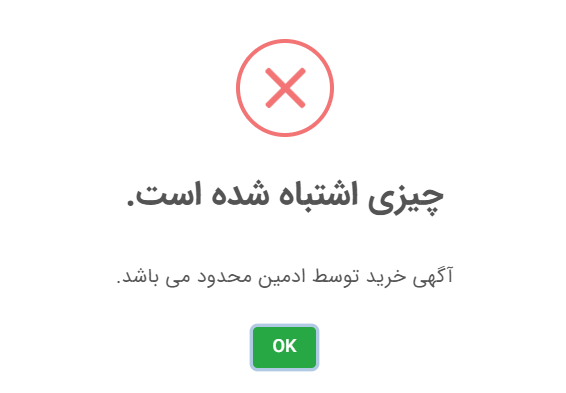
با این حال، اگر مدیر هر دو گزینه را حفظ کند، به عنوان مثال، فروشندگان می توانند تبلیغات را خریداری کنند و همچنین تبلیغاتی را در بسته اشتراک خود دارند.
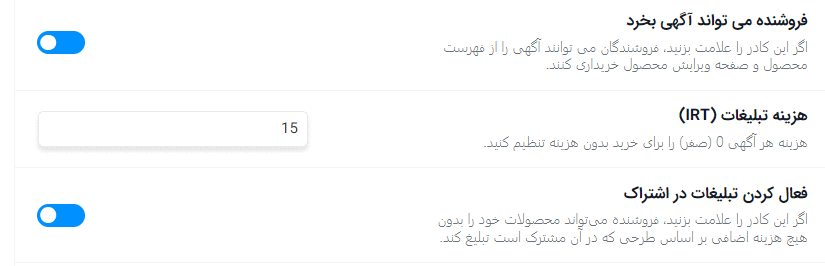
اشتراک بر خرید اولویت دارد.
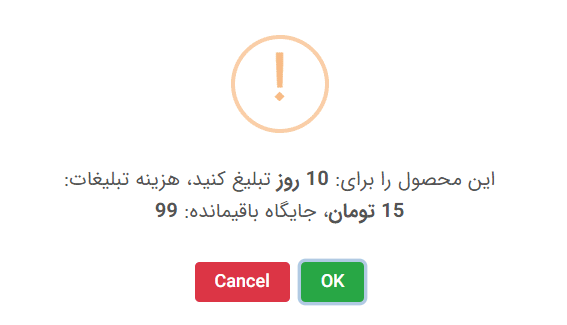
تنها در صورتی که جایگاه های تبلیغاتی موجود در بسته اشتراک صفر شود، فروشندگان می توانند اسلات اضافی خریداری کنند.
محصولات تبلیغاتی چگونه نمایش داده می شوند؟
همانطور که قبلاً گفتیم، محصولات تبلیغ شده در بالای لیست کاتالوگ نمایش داده می شوند، به عنوان مثال: صفحه فروشگاه، صفحه فروشگاه واحد، در صفحه فروشگاه، محصولات تبلیغ شده در بالای هر صفحه ای که در آن قرار دارند نشان داده می شود. مانند تصویر زیر، در صفحه دوم فروشگاه قرار دارد. بنابراین، آنها در بالای آن صفحه قرار دارند.
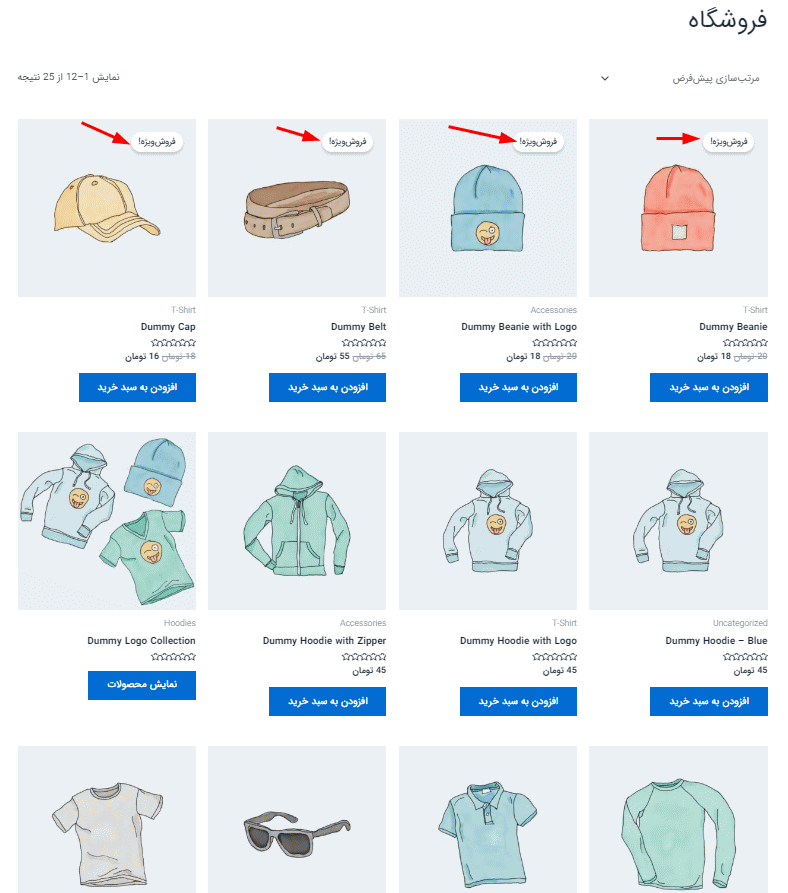
و در صفحه فروشگاه تک محصول:
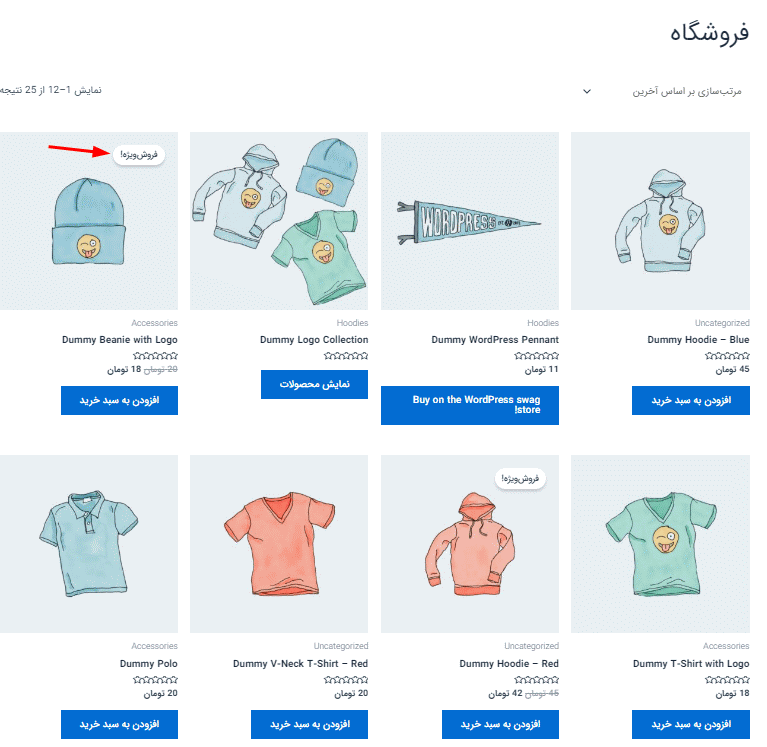
ابزارک تبلیغاتی محصول در دکان
همچنین می توانید از ابزارک تبلیغات محصول برای نمایش محصولات تبلیغ شده خود در بازار خود استفاده کنید. فقط کافیست به مسیر، نمایش –> ابزارک ها بروید. در آنجا ابزارک تبلیغات محصول را جستجو کنید.
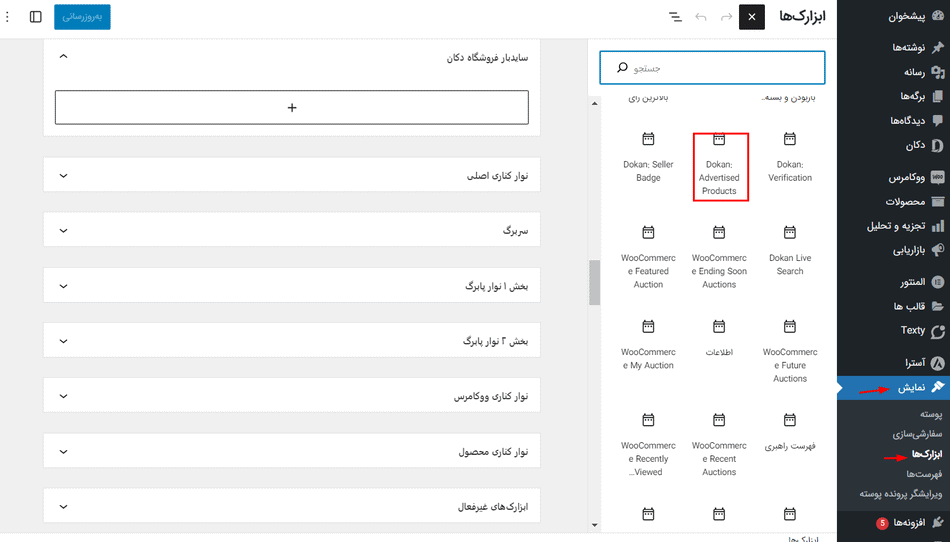
به این ترتیب می توانید محصولات تبلیغ شده را نشان دهید. توجه: این ماژول از ویژگی “بخش محصولات دوکان” پشتیبانی می کند.
استفاده از کد کوتاه برای تبلیغات محصول در دکان
[dokan_product_advertisement title=’My Custom Title’ count=’10’ vendor_id=’1,2,3′ orderby=” order=”]
Supported Orderby: product_title, added, expires_at
Supported order: ASC, DESC
می توانید از این کد کوتاه برای سفارشی سازی عنوان، نمایش تعداد محصولات تبلیغ شده، تصمیم گیری در مورد نمایش محصولات فروشندگان در کنار سفارش های خود استفاده کنید. به این ترتیب می توانید تبلیغات محصول را در دکان راه اندازی کنید.